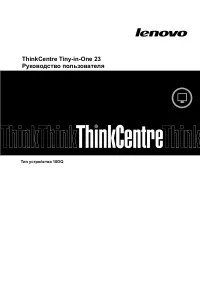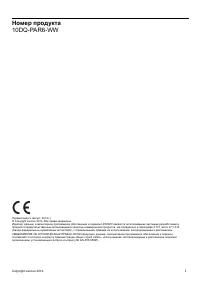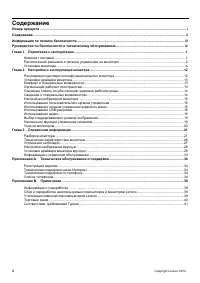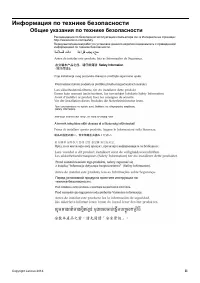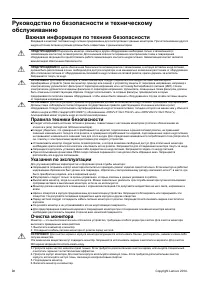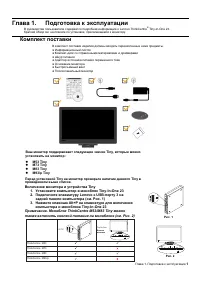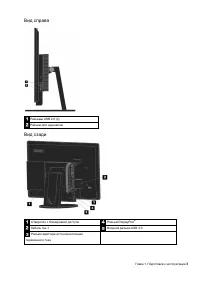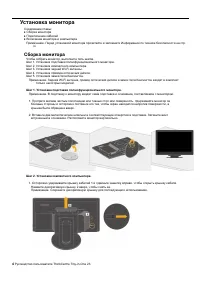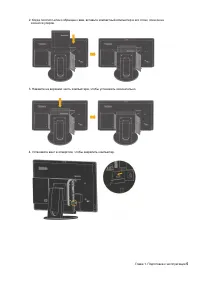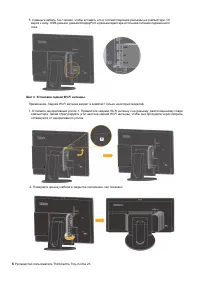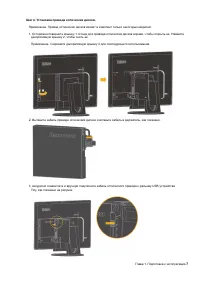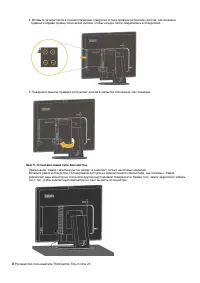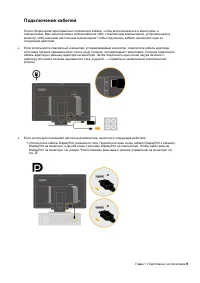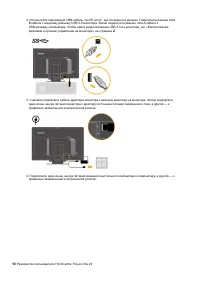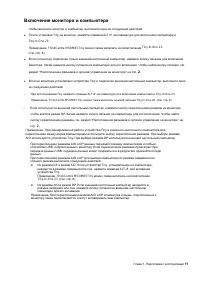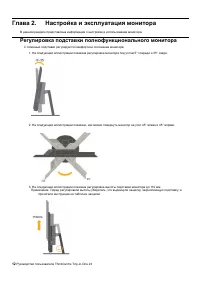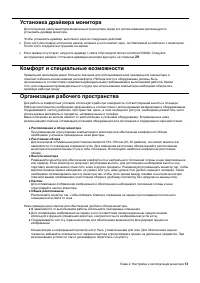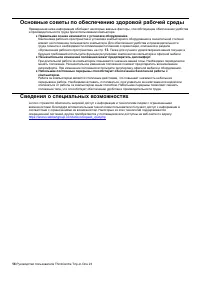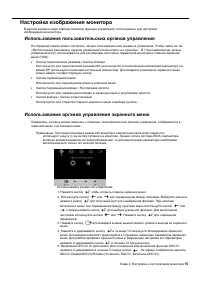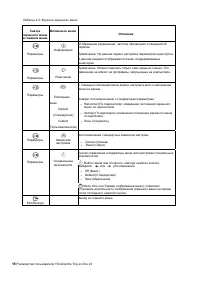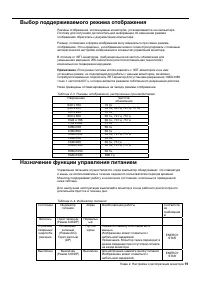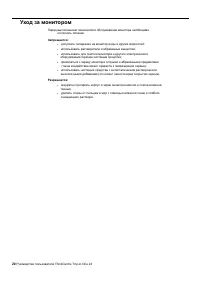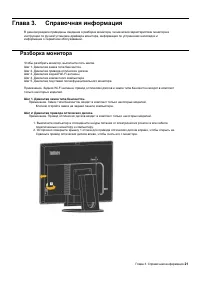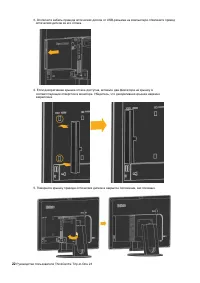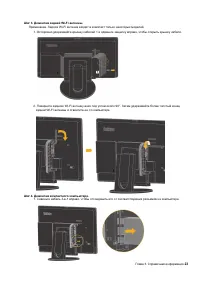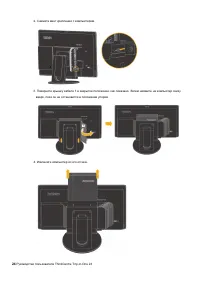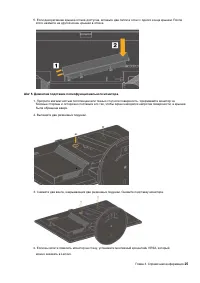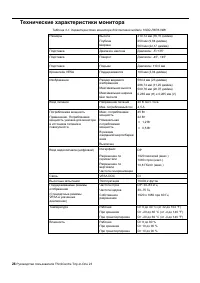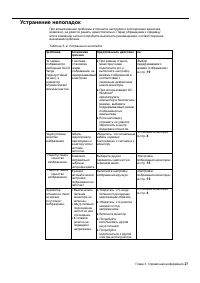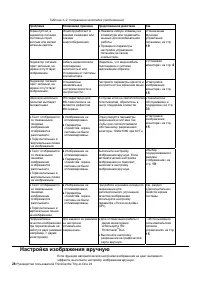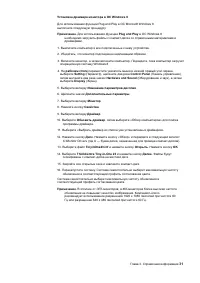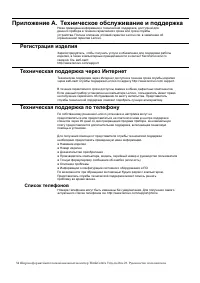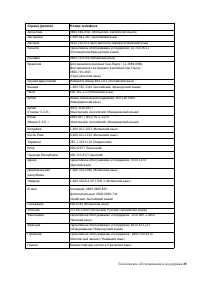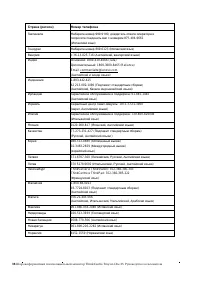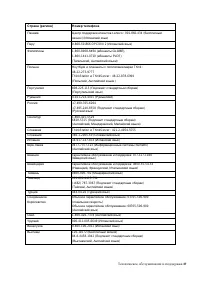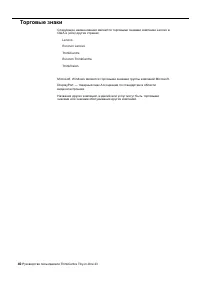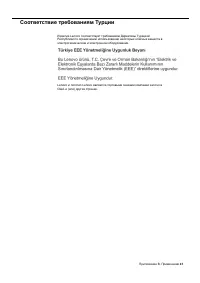Моноблоки Lenovo ThinkCentre Tiny-in-One 23 - инструкция пользователя по применению, эксплуатации и установке на русском языке. Мы надеемся, она поможет вам решить возникшие у вас вопросы при эксплуатации техники.
Если остались вопросы, задайте их в комментариях после инструкции.
"Загружаем инструкцию", означает, что нужно подождать пока файл загрузится и можно будет его читать онлайн. Некоторые инструкции очень большие и время их появления зависит от вашей скорости интернета.
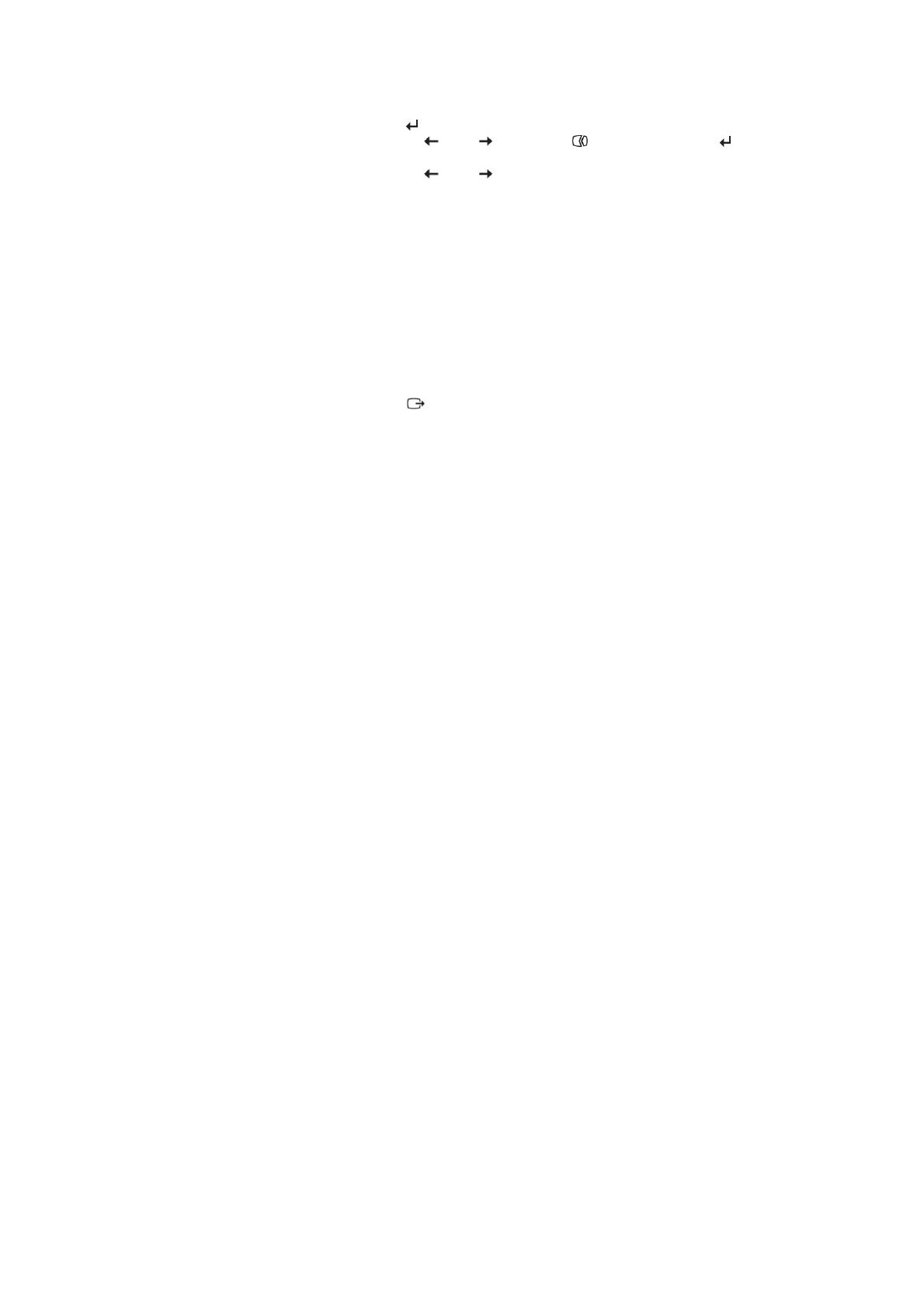
Глава
3.
Справочная
информация
29
Примечание
.
Включите
монитор
и
подождите
приблизительно
15
минут
,
пока
он
прогреется
.
1.
Нажмите
кнопку
в
нижней
части
монитора
,
чтобы
открыть
экранное
меню
.
2.
С
помощью
кнопок
или
выберите
и
нажмите
кнопку
для
доступа
к
функции
.
3.
С
помощью
кнопок
или
выберите
регулировку
синхронизации
и
фазы
.
●
Clock
(
Частота
) (
частота
пикселей
)
позволяет
настраивать
тактовую
частоту
видеосигнала
,
то
есть
количество
пикселей
,
отображаемых
в
кадре
изображения
.
При
неправильной
установке
частоты
на
экране
отображаются
вертикальные
полосы
и
изображение
имеет
неправильную
ширину
.
●
Phase
(
Фаза
)
позволяет
настроить
синхронизацию
по
фазе
для
сигнала
частоты
пикселей
.
При
неправильно
установленной
фазе
на
экране
отображаются
горизонтальные
помехи
при
ярком
изображении
.
4.
При
удовлетворительном
качестве
изображения
сохраните
настройки
Clock (
Частота
)
и
Phase (
Фаза
).
5.
Нажмите
кнопку
,
чтобы
открыть
главное
экранное
меню
.
Установка
драйвера
монитора
вручную
Ниже
описана
процедура
установки
драйвера
монитора
вручную
в
ОС
Microsoft® Windows
10,
Microsoft
®
Windows 8.1, Microsoft Windows 8, Microsoft Windows 7.
Установка
драйвера
монитора
в
ОС
Windows
10
Чтобы
установить
драйвер
устройства
в
ОС
Microsoft® Windows
10
,
выполните
приведенную
ниже
процедуру
.
Примечание
.
Для
использования
функции
Plug and Play
в
ОС
Windows
10
необходимо
загрузить
файлы
с
компакт
-
диска
Lenovo Monitor.
1.
Выключите
компьютер
и
все
подключенные
к
нему
устройства
.
2.
Убедитесь
,
что
монитор
подсоединен
надлежащим
образом
.
3.
Включите
монитор
,
а
затем
включите
компьютер
.
Подождите
,
пока
компьютер
загрузит
операционную
систему
Windows
10
.
4.
На рабочем столе наведите курсор мыши на маленький значок окна в левом нижнем углу
экрана и щелкните правой кнопкой мыши, затем выберите
Панель управления
, затем
щелкните два раза значок
Оборудование и звук
, а затем выберите
Экран
.
5.
Выберите
вкладку
Изменение
параметров
дисплея
.
6.
Щелкните
значок
Дополнительные
параметры
.
7.
Выберите
вкладку
Монитор
.
8.
Нажмите
кнопку
Свойства
.
9.
Выберите
вкладку
Драйвер
.
10.
Выберите
Обновить
драйвер
,
затем
выберите
«
Обзор
компьютеров
»
для
поиска
программы
драйвера
.
11.
Выберите
«
Выбрать
драйвер
из
списка
уже
установленных
драйверов
».
12.
Нажмите
кнопку
Диск
.
Нажмите
кнопку
Обзор
и
перейдите
в
следующий
каталог
:
X:\Monitor Drivers (
где
X —
буква
диска
,
назначенная
для
привода
компакт
-
дисков
).
13.
Выберите
файл
TinyinOne23.inf
и
нажмите
кнопку
«
Открыть
».
Нажмите
кнопку
OK.
14.
Выберите
ThinkCentre Tiny-in-One 23
и
нажмите
кнопку
Далее
.
Файлы
будут
скопированы
с
компакт
-
диска
на
жесткий
диск
.
15.
Закройте
все
открытые
окна
и
извлеките
компакт
-
диск
.
16.
Перезапустите
систему
.
Система
самостоятельно
выберет
максимальную
частоту
обновления
и
соответствующий
профиль
согласования
цвета
.